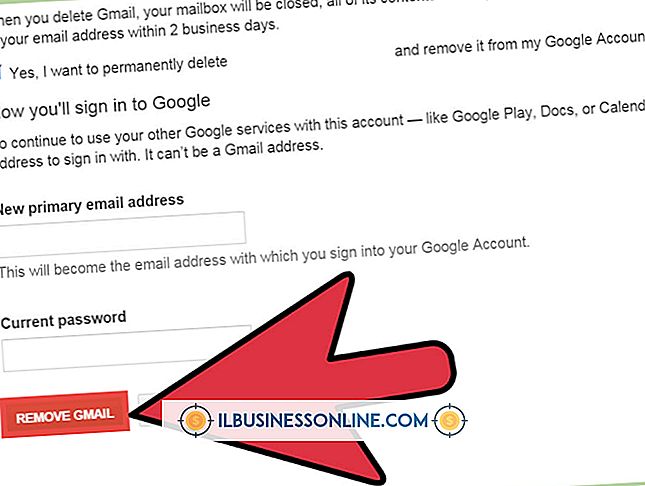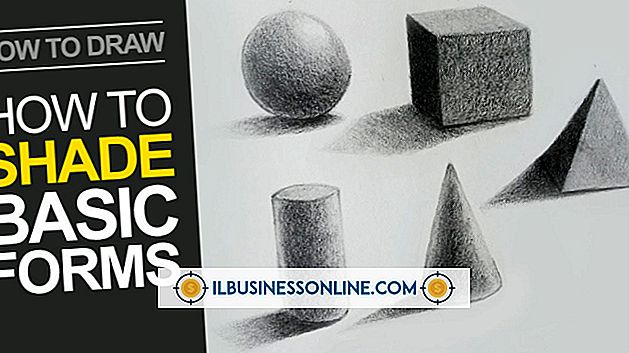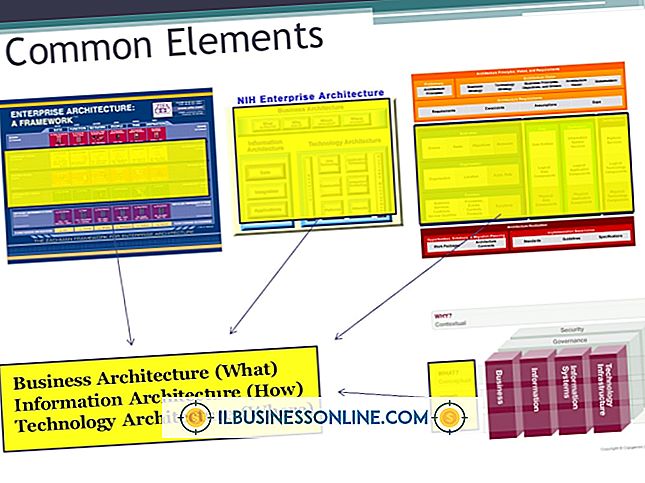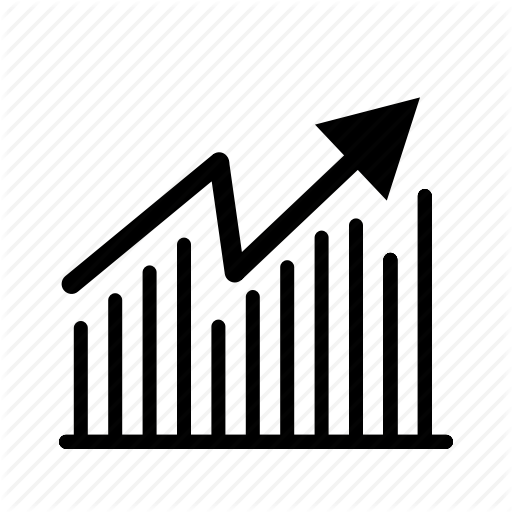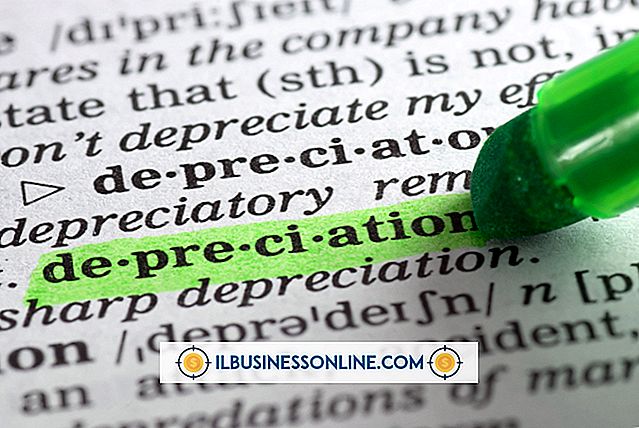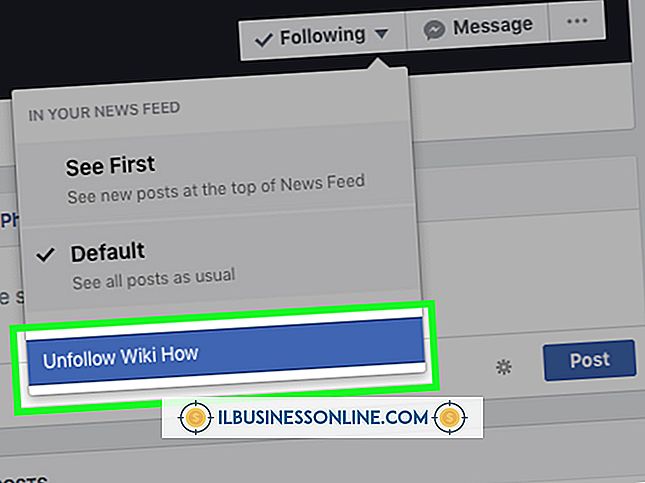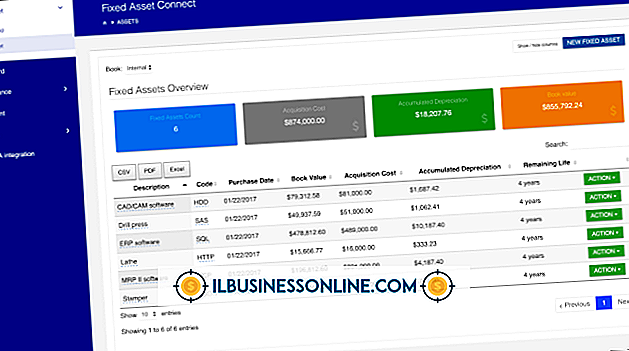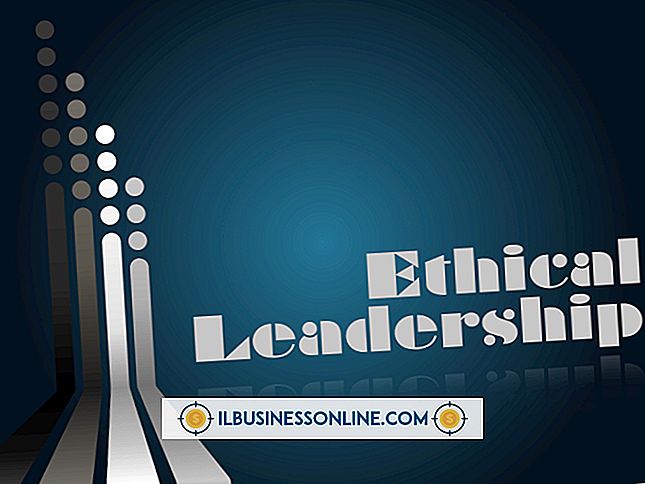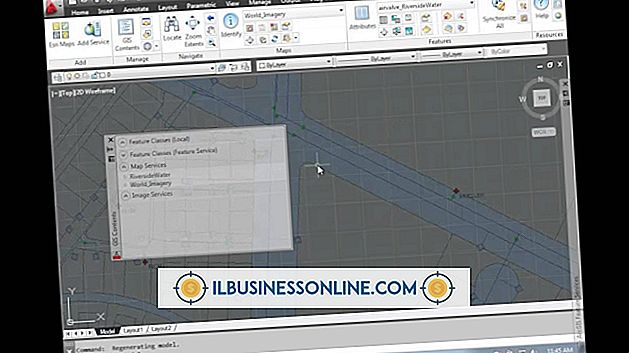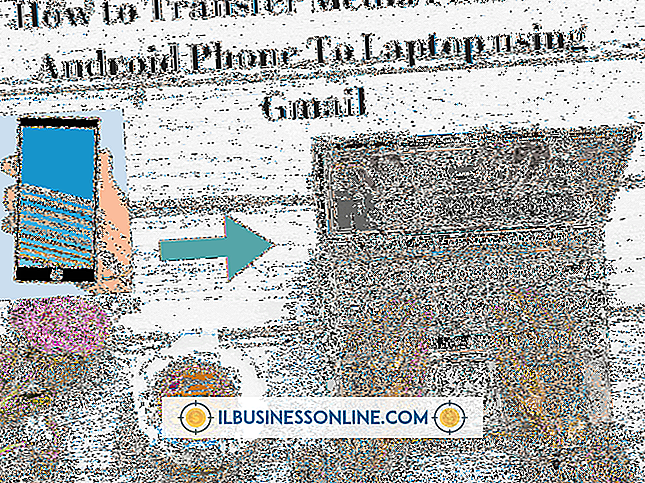Slik vekker du en sovende PC-datamaskin eksternt

Når du aktiverer Wake-On-LAN gjennom en innstilling i datamaskinens BIOS, går maskinen i dvale i stedet for å slå av. Mens den sover, lytter den til Ethernet-porten for en magisk pakke for å fortelle den å våkne opp og slå på. Det er mange gratis WOL verktøy du kan bruke til å sende den magiske pakken. Noen funksjoner over et LAN eller WAN, noen søker i nettverket for å vise en liste over tilkoblede datamaskiner og andre er en verktøy i et større sett med gratis nettverksverktøy. Du må vite MAC-adressen til datamaskinen din for å våkne den opp.
Wake On LAN GUI
1.
Last ned Wake On LAN GUI fra Depicus (lenke i ressurser). Start Filutforskeren og naviger til mappen der du lastet ned WakeOnLanGui.zip-filen. Dobbeltklikk ZIP-filen for å åpne den og dra filen WakeOnLanGui.exe til en annen mappe for å trekke den ut fra arkivet.
2.
Høyreklikk filen "WakeOnLanGui.exe", velg "Kjør som administrator" og bekreft at du vil at programmet skal kjøre med forhøyede rettigheter.
3.
Skriv inn MAC-adressen til datamaskinens nettverkskort. Skriv inn datamaskinens IP-adresse og nettverksmaske hvis du kjenner det. Velg "Local Subnet" og klikk "Wake Me Up" for å kringkaste den magiske pakken som forteller at datamaskinen din skal våkne opp. Lukk vinduet for å avslutte programmet.
4.
Vekk en datamaskin over et WAN hvis du har videresendt en port på gatewayen til datamaskinen eller aktivert multicast-støtte over sendingsadressen. Skriv inn datamaskinens MAC-adresse, IP-adressen til gatewayen og sendingsadressen til det lokale nettverket for undernettmasken, for eksempel "255.255.255.0". Velg "Internet" for sendingsalternativene og skriv inn porten på gatewayen som sendes til datamaskinen, og klikk på "Wake Me Up."
Aquila Teknologi: Wake On Lan
1.
Last ned Wake On Lan fra Sourceforge (lenke i Resources). Dobbeltklikk på WakeOnLan.msi-filen for å kjøre installasjonsprogrammet. Klikk "Next" tre ganger, og klikk deretter "Close" for å installere programmet.
2.
Start WakeOnLan-programmet. Tillat programmet å søke etter datamaskiner på nettverket ditt ved å klikke på "Verktøy" og deretter "Søk etter maskiner", og angi rekkevidden av IP-adresser for å skanne og velge "Start søk".
3.
Merk av i boksene ved siden av maskinene du vil legge til i databasen, og klikk på "OK". Velg datamaskinene du vil våkne opp og klikk på "Start alle" for å sende magiske pakker. Velg "File" og "Exit" når du er ferdig.
ManageEngine: Wake On LAN
1.
Last ned Wake On LAN Tool som en del av Free Windows Tools fra ManageEngine (lenke i Resources). Kjør programmet, godta lisensavtalen og klikk "Neste" for å installere og starte programmet.
2.
Klikk på "Wake On LAN" -ikonet fra listen over gratis Windows-verktøy. Velg "Legg til datamaskiner" og skriv inn datamaskinens MAC-adresse og dens IP-adresse og nettverksmaske hvis du vet det.
3.
Velg "OK" for å legge til datamaskinen og klikk "Wake Up" -knappen for å sende den magiske pakken. Lukk vinduet Wake On LAN, og lukk vinduet Gratis Windows-verktøy.
Ting som trengs
- Datamaskinens MAC-adresse
Tips
- Hvis du ikke kjenner datamaskinens MAC-adresse, kan du se rutens statusside når datamaskinen er koblet til nettverket for å vise MAC-adressen og IP-adressen.
- Den magiske pakken består av seks byte FF i heksadesimale etterfulgt av seksten repetisjoner av datamaskinens MAC-adresse. Når en magisk pakke sendes over et lokalt nettverk, mottar hver datamaskin på nettverket pakken, og derfor vet du at IP-adressen til datamaskinen din er mindre viktig enn å vite MAC-adressen.